Pokud je váš počítač starý, váš pevný disk pravděpodobně začíná selhávat a budete neustále dostávat chybové zprávy. Může se také stát, že je počítač nový, což znamená, že je váš pevný disk poškozen. A budete se divit, Jak jej mohu získat zpět? Může to být opraveno?
Na našem pevném disku máme nejcennější informace, takže když se objeví chybové zprávy, můžeme se bát. Jeho životnost není nekonečná, ale můžeme něco udělat, abychom ji získali zpět. Zde vám ukážeme, jak obnovit poškozený pevný disk.

Tipy, jak se starat o náš pevný disk
Než se ocitneme v této delikátní a alarmující situaci, musíme zvážit provedení některých akcí, abychom neztratili rozum. Je velmi důležité udělat následující:
- Dělat cbezpečnostní opiáty pravidelně, aby nedošlo ke ztrátě dat z našeho pevného disku.
- Čištění součástí periodicky (bez hromadění prachu)
- Uchovávejte kabely v dobrém stavu aby byl zajištěn správný tok energie.
Jak zjistíme, zda je náš pevný disk poškozen?
Když náš pevný disk náš počítač / operační systém jej nerozpozná, bude to znamenat, že něco není v pořádku. Můžeme také slyšet podivné zvuky což znamená, že může dojít k poškození pevného disku. Pokud chceme obnovit informace a systém nám to nedovolí, budeme vědět, že pevný disk je poškozen.
Jak můžeme vědět, zda je náš pevný disk poškozen? Jedná se o hlavní případy:
- Pevný disk, který se nespustí nebo je poškozený
- Disk není v systému Windows zjistitelný
- To je nezjistitelné správcem disků
- Systém BIOS disk nezjistil
Typy selhání pevného disku
Pokud je náš pevný disk poškozen, je velmi pravděpodobné, že Tuto jednotku nemůžeme nadále používat, ale můžeme informace obnovit. Nejprve musíme zkontrolovat, jaký typ selhání má náš pevný disk:
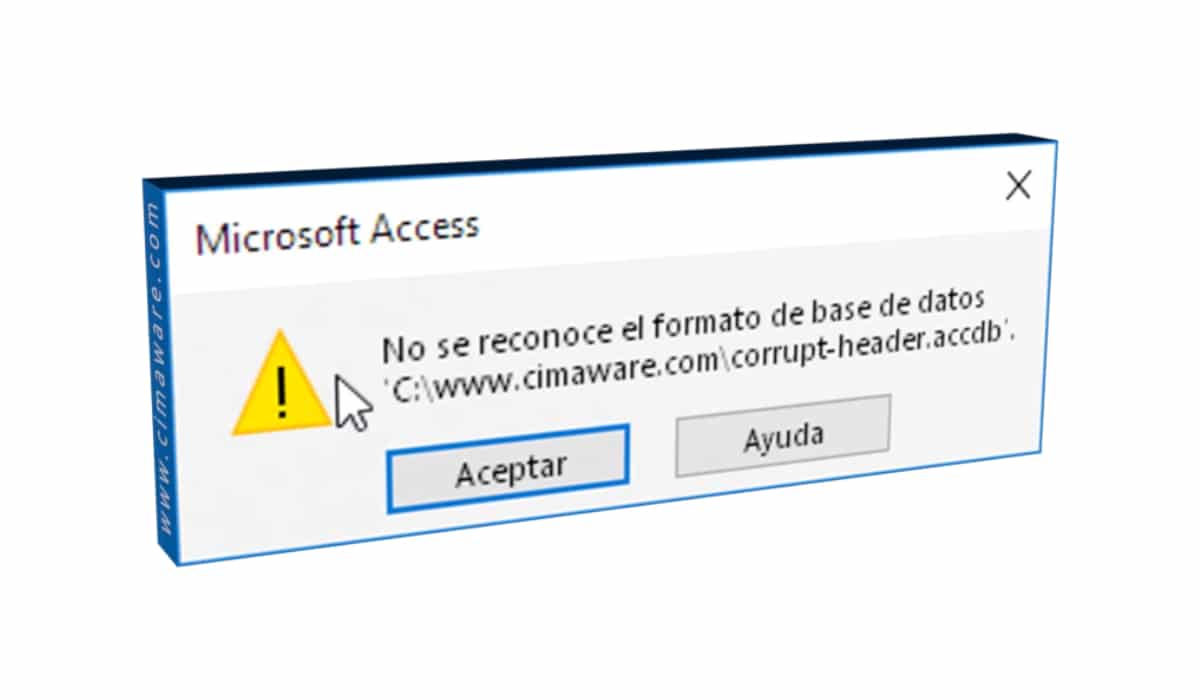
Fyzické poruchy
Pevný disk má několik částí, kde může selhat: disk, hřídel, hlava, rameno ovladače, hřídel ovladače, napájecí konektor, propojky, ovladač nebo konektor IDE.
Fyzické poruchy jsou nejnebezpečnější, k nimž může na pevném disku dojít, protože obvykle nelze opravit. Abychom zkontrolovali její stav, odstraníme jednotku z jejího obvyklého místa, abychom ji mohli zpracovat a zkontrolujte, zda nedošlo k poškození. Zkontrolujeme nebo sledujeme:
- Pevný disk Ne správně rotuje nebo vydává neobvyklé zvuky.
- Zkontrolujte napájení a zapojení: vyměňte kabely za nové.
- Připojte pevný disk k jiný počítač (problém může být s naším vybavením a ne s pevným diskem).
V těchto případech je nejbezpečnější jít na specializované společnosti pro ně měnit součásti pevného disku pomocí správných nástrojů, ale to vyžaduje a vysoká cena.
Softwarové chyby
Existuje několik případů selhání softwaru pevného disku, které se mohou vztahovat na vaši situaci:
- Objeví se chybové zprávy v systému nebo se objeví modrá obrazovka.
- Systém jde pomaleji než obvykle.
- Formáty nepředvídané
- Poškození souboru
- Vyloučení a vymazán dokumentů
- virus na pevném disku
Můžeme zjistit, že životnost vnitřních součástí pevného disku je poškozena, jistě z důvodu stáří jednotky nebo z důvodu nesprávného použití našeho systému. V takovém případě se budeme muset uchýlit specializovaní technici získat informace.

Mohu opravit vadný nebo vadný pevný disk?
Zde máme několik situací, pokud je problém v tom, že pevný disk má fyzické selháníBude obtížnější jej opravit a jediným řešením bude jít do specializovaných společností.
Pokud má pevný disk chyby ve vašem softwaru, ano, bude naděje, že to bude možné opravit. Dnes jich máme mnoho konkrétní software obnovit všechny nebo část informací z pevného disku. Musíme si ale uvědomit, že pokud je selhání disku fyzické, tyto programy budou k ničemu.
Software a programy na opravu poškozeného pevného disku
Pokud si všimneme, že činnost systému je pomalá, slyšíte podivné zvuky nebo cokoli, co nás nutí myslet si, že je pevný disk poškozen, první věc, kterou bychom měli udělat provést diagnostiku pevného disku.
K tomu můžeme použít nástroj, který nám Windows nabízí: ČKDSK. Pro přístup k tomuto nástroji napíšeme nomenklaturu do vyhledávací lišty Windows umístěné vlevo dole. CHKDSK umožňuje nám provádět skenování a opravy disku jednoduše pomocí příkazu.
Prostřednictvím Windows můžeme také provádět následující:
- Do vyhledávacího systému Windows zadáme „This Team“.
- Vyberte jednotku, klikněte pravým tlačítkem na Vlastnosti a otevřete Nástroje.
- Zde klikneme na Zkontrolovat a poté Opravit disk a Skenovat a opravit disk.
Máme také specializované bezplatné externí programy, jako je HDD Regenerator o CrystalDiskInfo.
Necháme vás článku, abyste mohli postupovat podle pokynů k opravě a obnovení pevného disku.

Jak obnovit smazané soubory z pevného disku
Jakmile je stav pevného disku zkontrolován, můžeme pomocí externího softwaru obnovit smazané soubory z pevného disku. Tyto programy provést vyhledávání smazaných souborů zkontrolovat, zda je lze obnovit.
Může jít o tyto programy:
- Pandora Recovery
- EaseUS Data Recovery Wizard
- TestDisk
- Vyhledávání souborů
- Recuva
- DDzáchrana
- Undelete Plus
Nejlepší řešení: jděte do specializovaných společností
První věc, kterou je třeba mít na paměti, pokud vidíme, že je náš pevný disk poškozený a selže, vždy to bude vytvořte kopii nebo klon jednotky abychom neztratili informace.
Nejbezpečnějším a nejúčinnějším řešením je přejít na specializované společnosti aby zasáhli v naší jednotce a obnovili informace bezpečným způsobem, protože oprava pevného disku bude složitějším úkolem. Hlavní nevýhodou je, že to vyžaduje a docela vysoké náklady téměř při všech příležitostech.
Téměř jako celek, fyzická nebo elektronická porucha pevného disku, vyžadovat zásah specializovaných společností, které budou provádět opravy, změny nebo části disku: transplantace desek, opravy modulů firmwaru, čištění hlav atd.